서버에 톰켓 설치하기
1. JDK설치
2. 톰켓설치
3. 설정파일 수정
4. 배포하기
1. JDK설치
설치가능목록확인하기
yum list java*jdk-devel

java-11-openjdk-devel.x86_64 설치하기
yum install java-11-openjdk-devel.x86_64


버전확인( javac - version)


JDK 설치완료
2. 톰켓설치
톰켓 다운로드 링크
https://archive.apache.org/dist/tomcat/tomcat-9/v9.0.31/bin
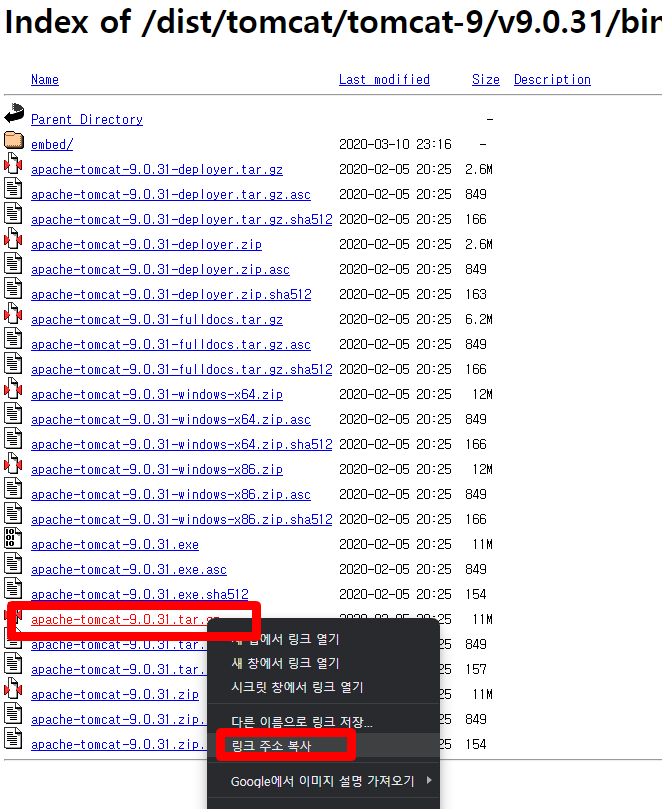
입력하여 다운로드
wget https://archive.apache.org/dist/tomcat/tomcat-9/v9.0.31/bin/apache-tomcat-9.0.31.tar.gz

다운받은것 압축풀기
tar -zxvf apache-tomcat-9.0.31.tar.gz


3. 설정파일수정
로그인계정 셋팅하는 설정파일 편집 ( .bashrc ) .이 앞에 찍혀있으면 숨김파일

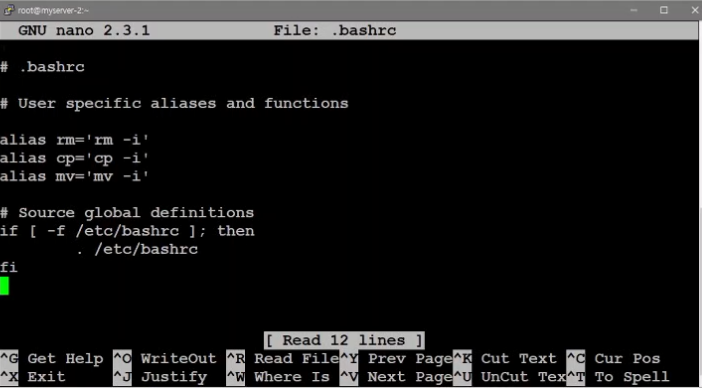
1) 톰켓 설정 코드추가
export JAVA_HOME=/usr/lib/jvm/java-11-openjdk-11.0.17.0.8-2.el7_9.x86_64
export PATH=$PATH:$JAVA_HOME/bin
export CLASSPATH="."
export CATALINA_HOME=/root/apache-tomcat-9.0.31
export CLASSPATH=.:$JAVA_HOME/lib/tool.jar:$CATALINA_HOME/lib/jsp-api.jar:$CATA$
export PATH=$PATH:$JAVA_HOME/bin:$CATALINA_HOME/bin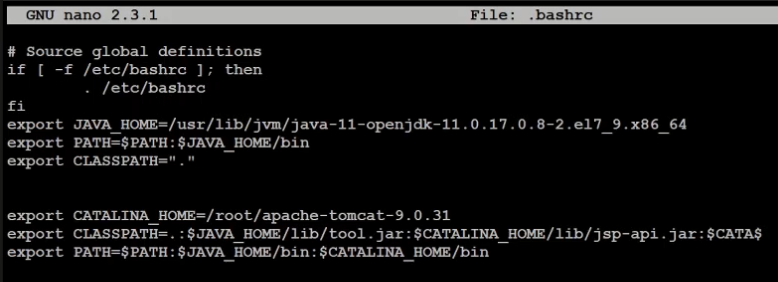
저장
변경반영 요청
source .bashrc

현재 8088 포트 사용중인지 확인

2) prot변경
apache-tomcat-9.0.31 이동
conf 폴더이동
nano 편집기로 server.xml 열기

에서
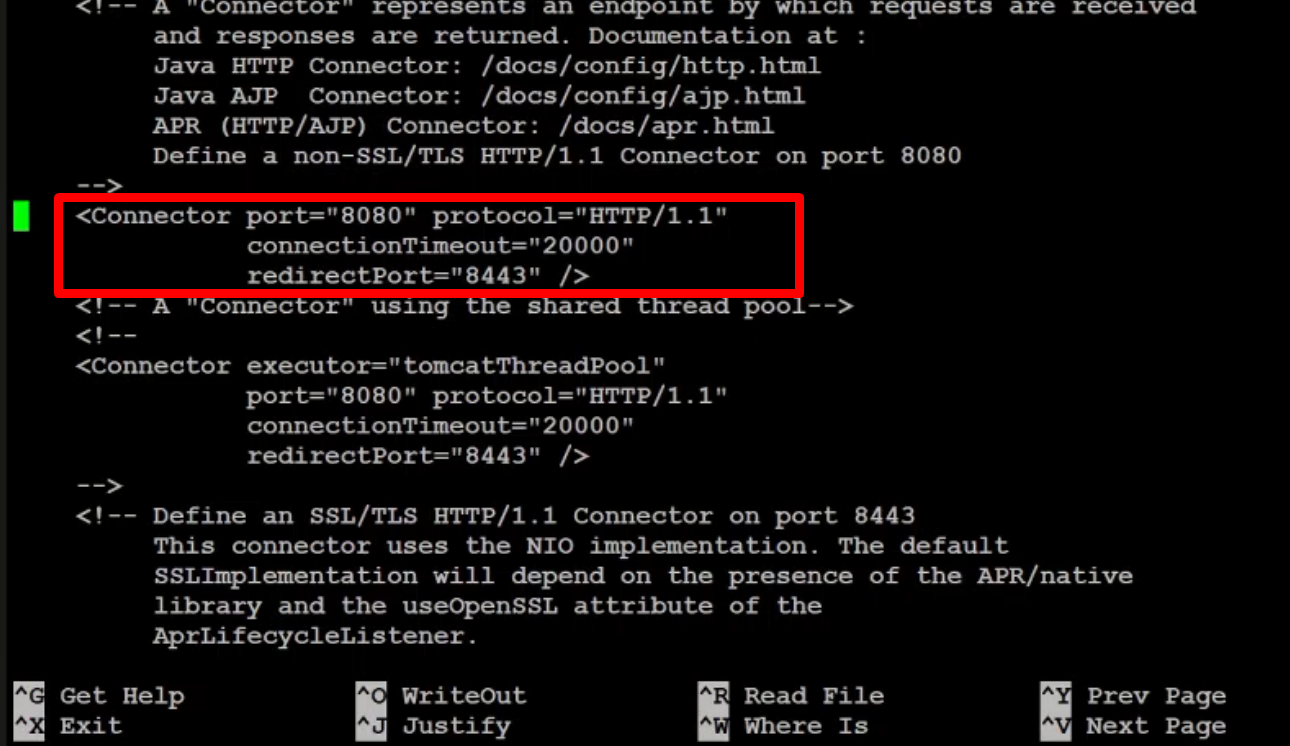
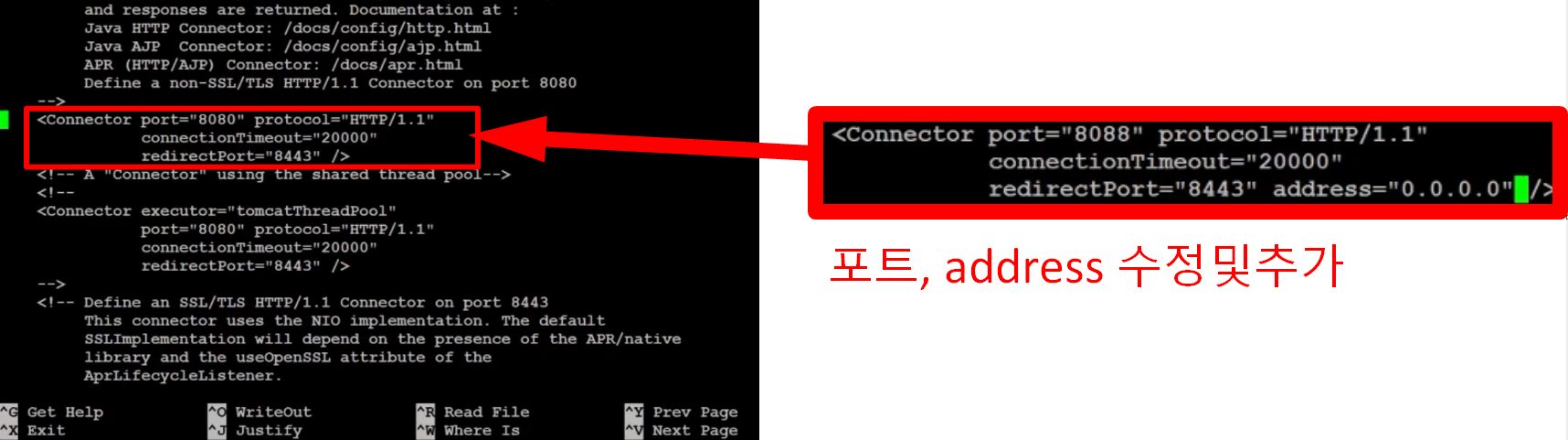
저장
4. 배포하기
톰켓폴더에서, bin으로 이동


톰켓 시작 및 8088 포트 사용확인 (LISTEN 체크)

공인IP로 주소표시줄에 넣어 확인
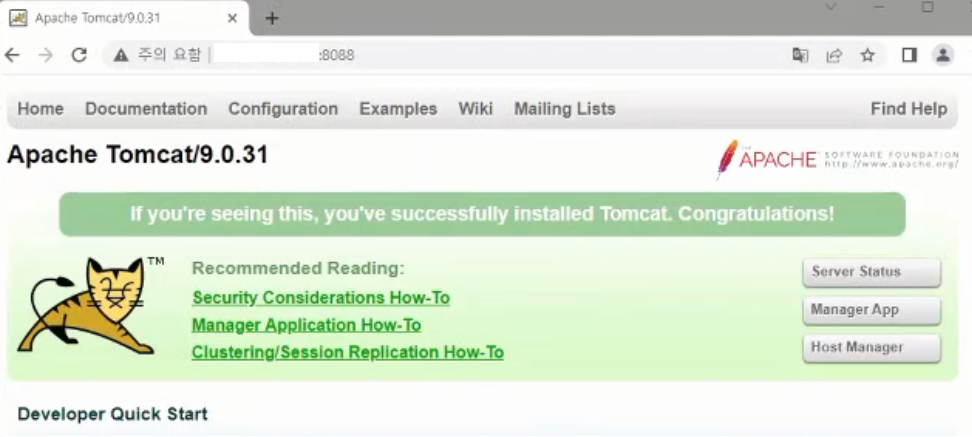
1) 스프링에서 만든 프로젝트를 네이버 클라우드로 전송
주소표시줄에 공인 ip / 비밀번호 로 접속
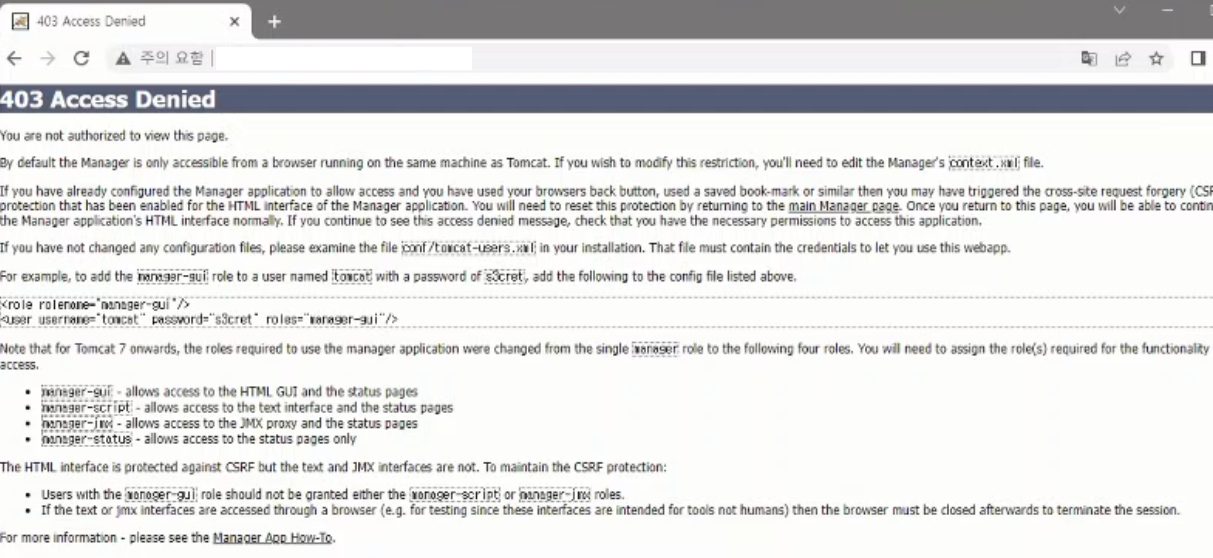
거부됨... (권한필요)
톰켓폴더의 webapps 폴더로이동
톰켓폴더 - webapps - manager- META-INF - context.xml 배포파일로이동


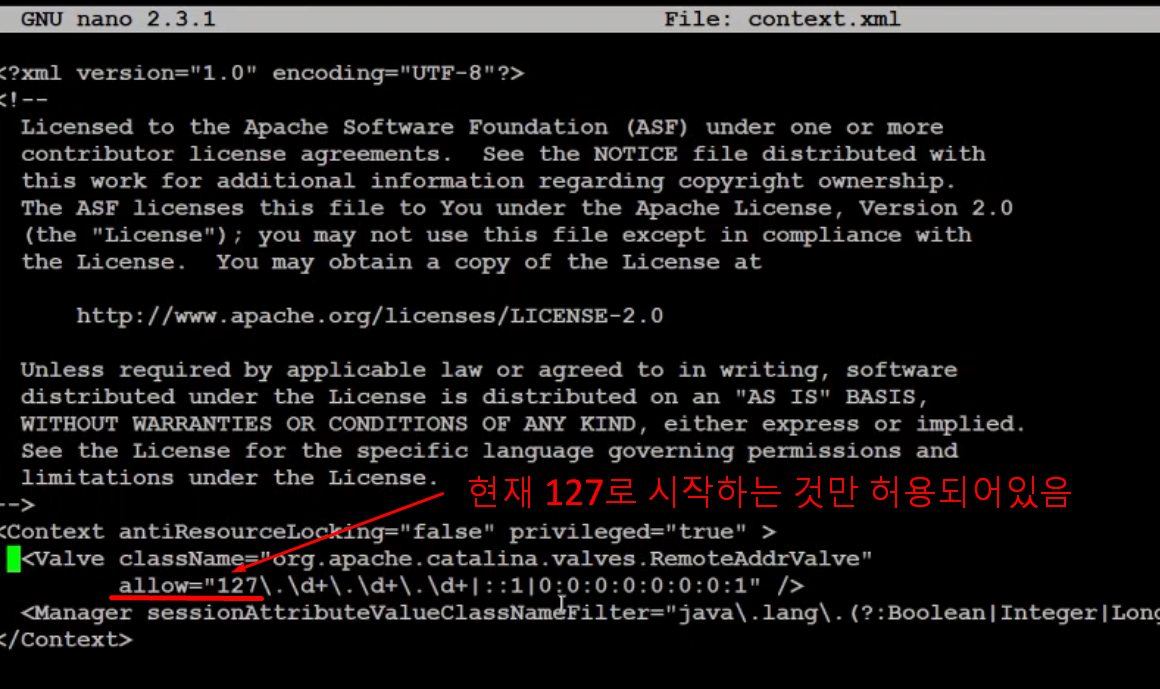
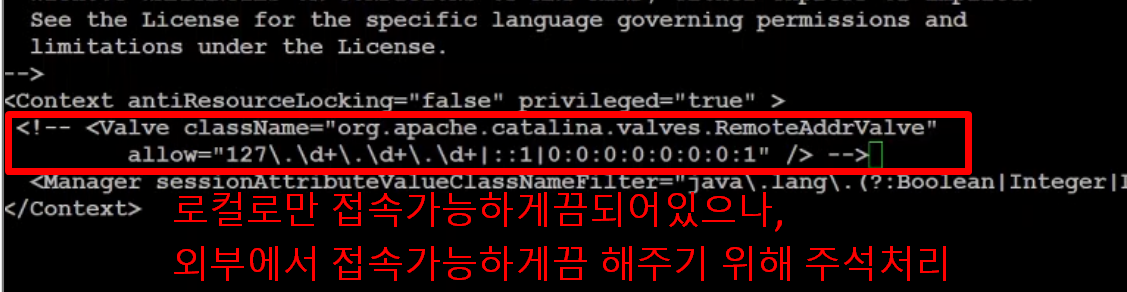
3) 권한설정
톰켓폴더 - conf - tomcat-users.xml 나노편집기로 열기

<role rolename="manager-gui"/>
<user username="admin" password="admin" roles="admin-gui,admin-script,manager-gui,manager-status"/>
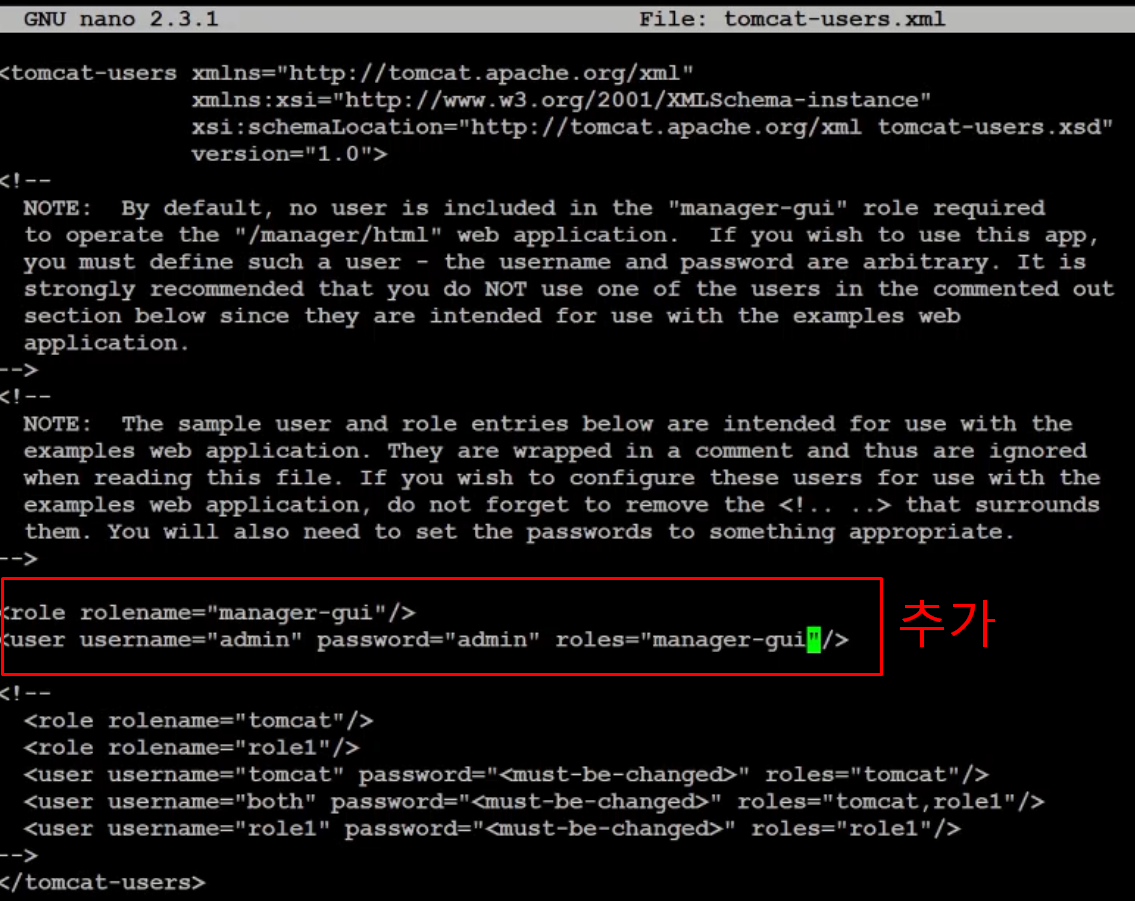
설정파일 바뀌었으니, 톰켓 내렸다가 올리기
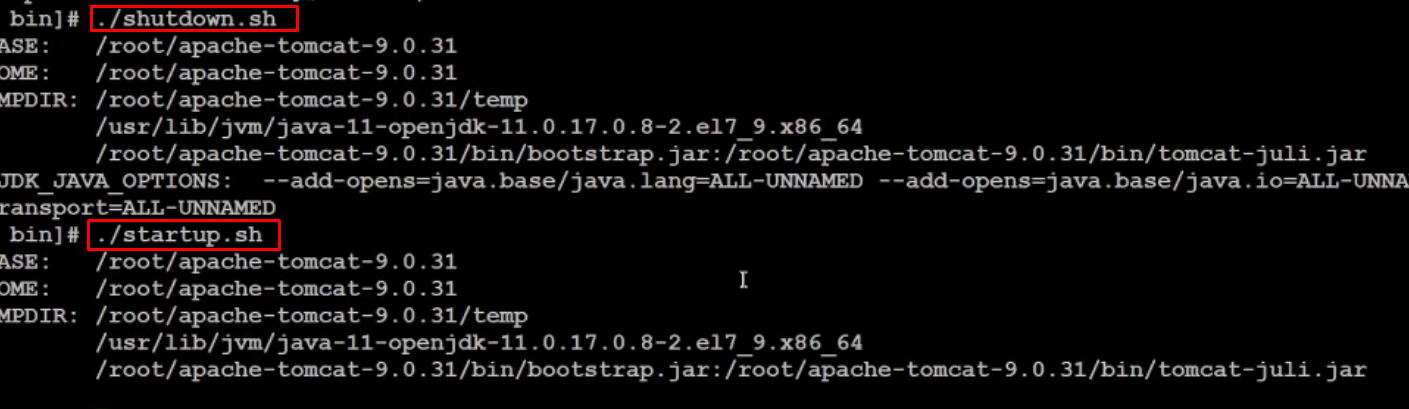
3) STS배포
웹에서 인식할수 있는 파일로 만들어주어야함 → war 파일
자바에서 인삭할수 있는 파일은 → jar 파일
sts에서 프로젝트 우클릭 - export
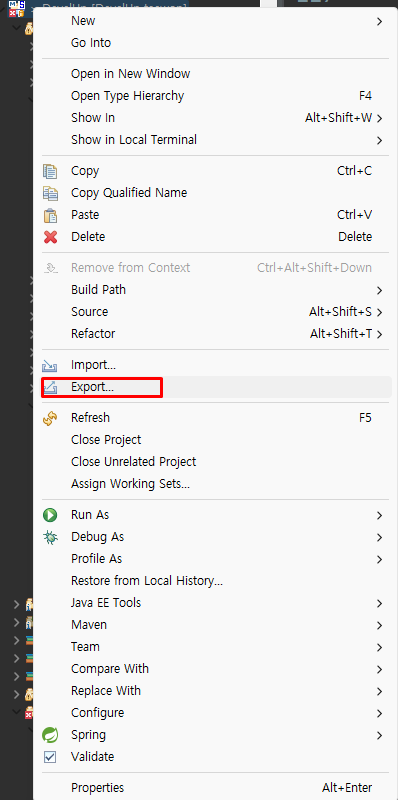
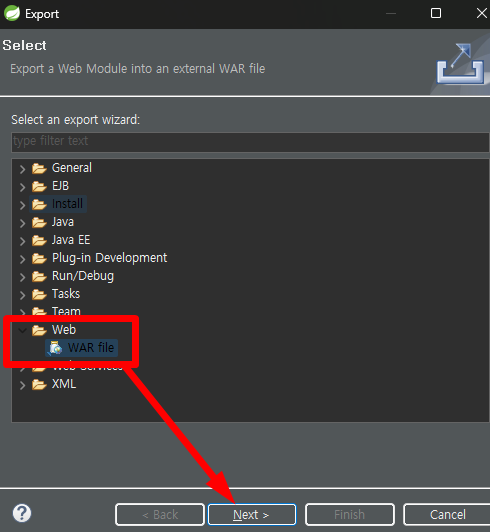
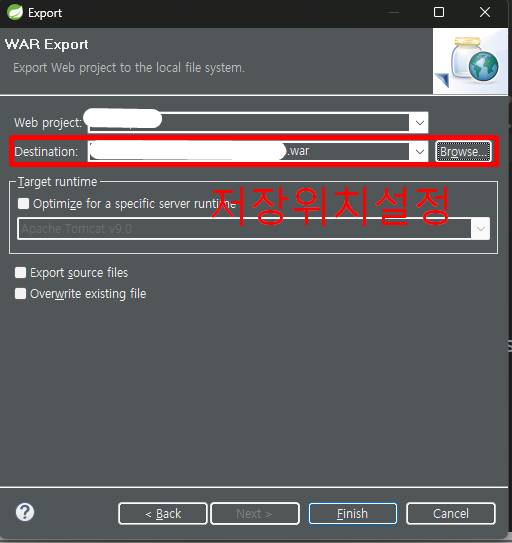
4) 스프링에서 만든 프로젝트를 네이버 클라우드로 전송
주소표시줄에 공인 ip / 비밀번호 로 접속
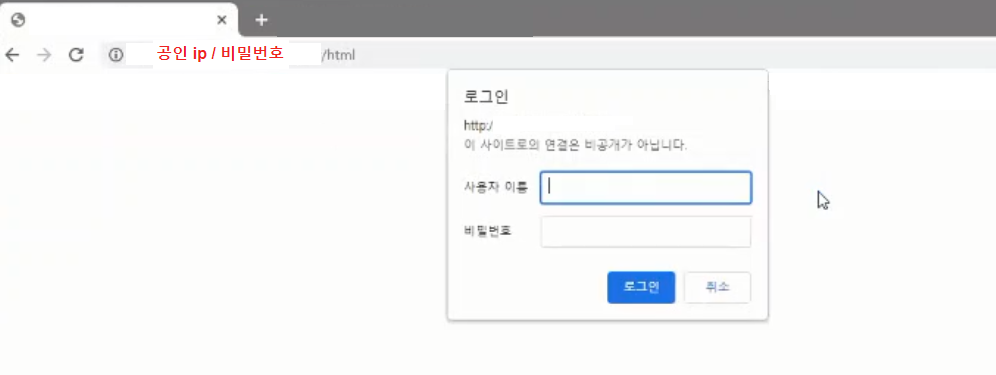
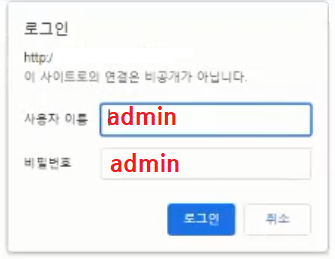
으로 로그인시 배포화면 확인가능
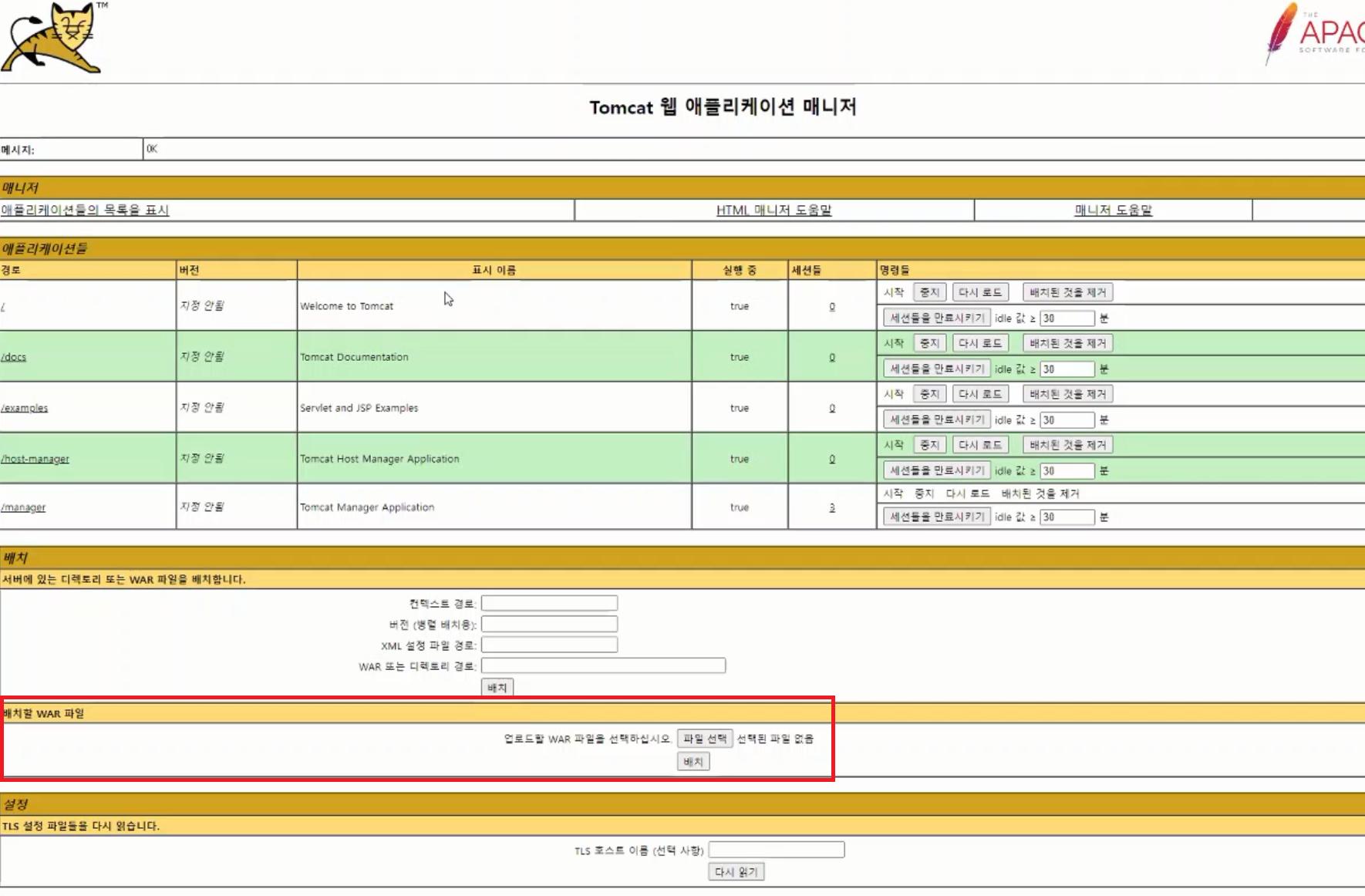
앞전 sts에서 export한 war파일 첨부후 배치
주소표시줄에
공인IP:8088/ 배치한 sts프로젝트 맵핑
ex) 111.11.111.111:8088/sample/index.do
[출처] tomcat 설치|작성자 heaves1 https://blog.naver.com/heaves1/222990652052
'서버' 카테고리의 다른 글
| cmd명령어 (0) | 2023.01.30 |
|---|---|
| 네이버클라우드 서버에 톰켓, MySQL 사용 (4) (0) | 2023.01.22 |
| 네이버클라우드 서버에 톰켓, MySQL 사용 (3) (0) | 2023.01.21 |
| 네이버클라우드 서버에 톰켓, MySQL 사용 (2) (0) | 2023.01.21 |
| 네이버클라우드 서버에 톰켓, MySQL 사용 (1) (0) | 2023.01.21 |